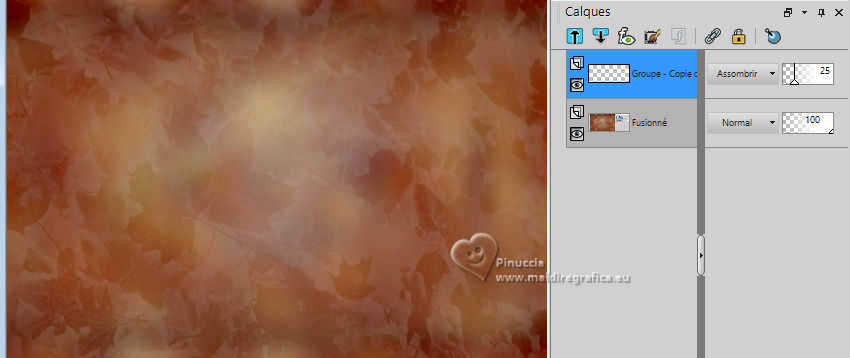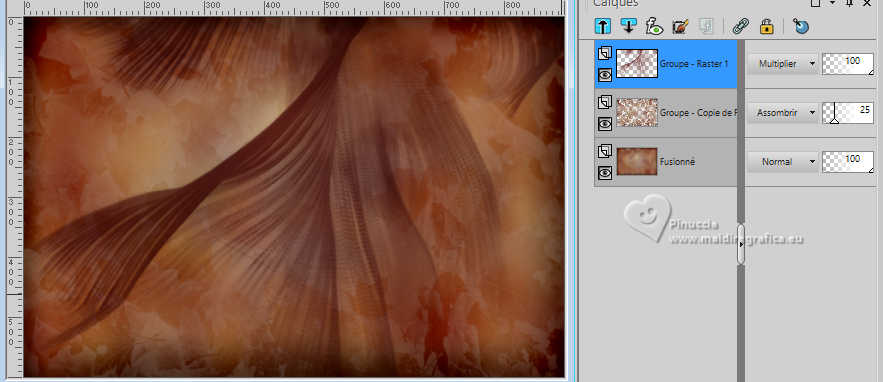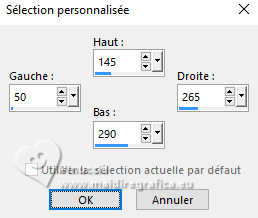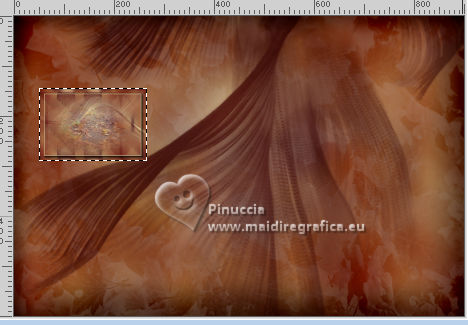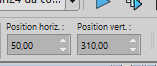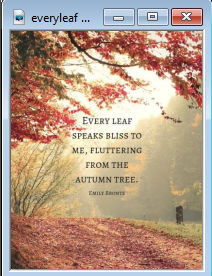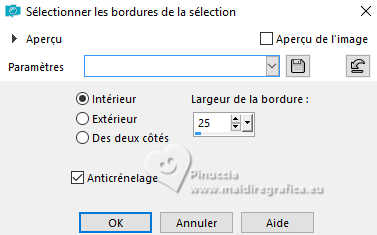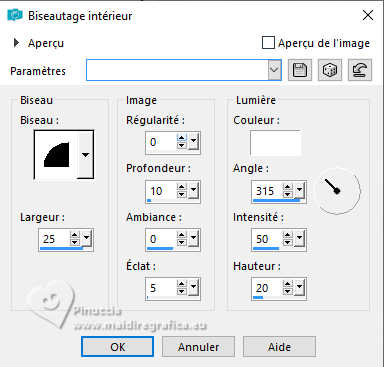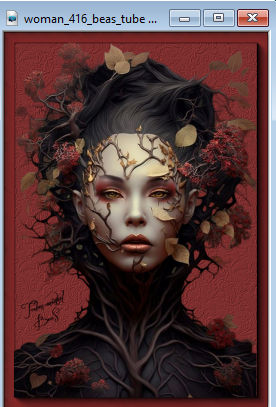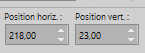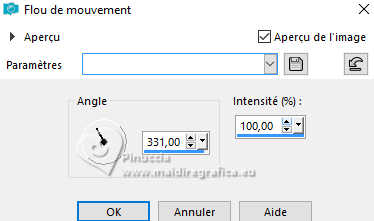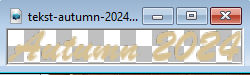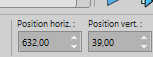|
AUTUMN 2024


Merci Annie pour la permission de traduire tes tutoriels

Ce tutoriel a été créé avec PSPS2020 et traduit avec PSPX9 et PSP2020 , mais il peut également être exécuté avec les autres versions.
Suivant la version utilisée, vous pouvez obtenir des résultats différents.
Depuis la version X4, la fonction Image>Miroir a été remplacée par Image>Renverser horizontalement,
et Image>Renverser avec Image>Renverser verticalement.
Dans les versions X5 et X6, les fonctions ont été améliorées par la mise à disposition du menu Objets.
Avec la nouvelle version X7, nous avons encore Image>Miroir et Image>Renverser/Retourner, mais avec nouvelles différences.
Voir les détails à ce sujet ici
Certaines dénominations ont changées entre les versions de PSP.
Les plus frequentes dénominations utilisées:

 Traduction en italien ici Traduction en italien ici
 Traduction en anglais ici Traduction en anglais ici
 vos versions ici vos versions ici
Nécessaire pour réaliser ce tutoriel:

Pour le tube et les masques merci Béas et Narah.
(Les sites des créateurs du matériel utilisé ici)
Modules Externes
consulter, si nécessaire, ma section de filtre ici
AAA Frames - Foto Frame ici

en fonction des couleurs utilisées, vous pouvez changer le mode mélange et l'opacité des calques.

Ouvrir les masques dans PSP et les minimiser avec le reste du matériel.
1. Ouvrir une nouvelle image transparente 650 x 500 pixels.
2. Placer en avant plan la couleur claire #d7c192
et en arrière plan la couleur foncée #702a2a.
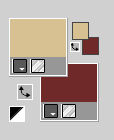
Remplir  l'image transparente avec la couleur d'avant plan. l'image transparente avec la couleur d'avant plan.
3. Effets>Effets d'image>Décalage - couleur d'arrière plan.
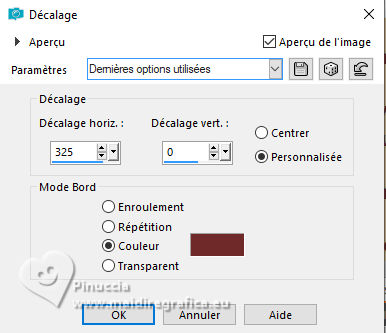 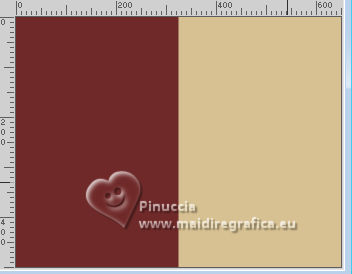
4. Effets>Effets d'image>Mosaïque sans jointures.
 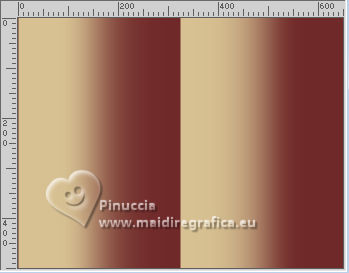
5. Calques>Dupliquer.
Effets>Effets géométriques>Perspective horizontal.
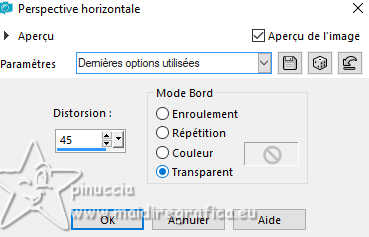
6. Effets>Effets 3D>Ombre portée, couleur noire.

7. Placer le calque en mode Lumière douce.
Calques>Fusionner>Fusionner le calque de dessous.
8. Calques>Dupliquer.
Image>Miroir>Miroir horizontal.
9. Placer le calque en mode Multiplier et réduire l'opacité à 50%.
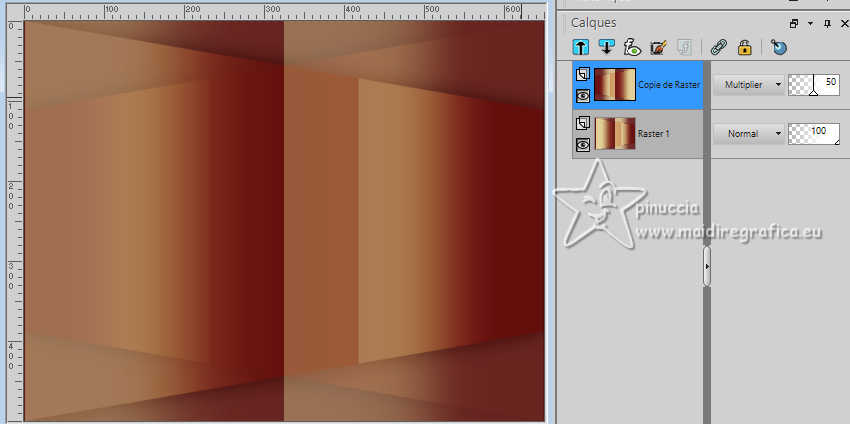
Calques>Fusionner>Fusionner le calque de dessous.
Effets>Effets de bords>Accentuer davantage.
10. Effets>Effets d'image>Décalage.
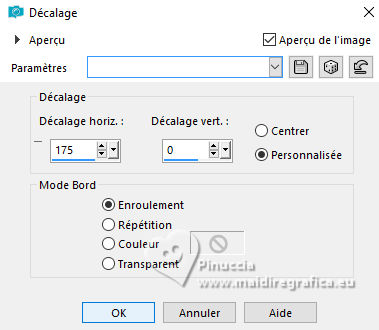 
11. Calques>Dupliquer.
Effets>Effets géométriques>Inclinaison.
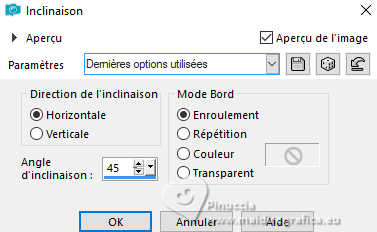
12. Réduire l'opacité de ce calque à 50%.
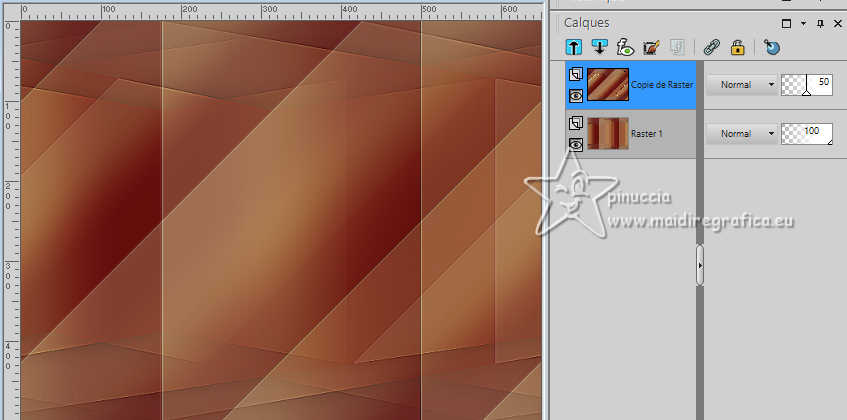
Calques>Fusionner>Fusionner le calque de dessous.
13. Calques>Dupliquer.
Effets>Effets Art Média ou Effets de traits>Coups de pinceau - couleur d'avant plan.
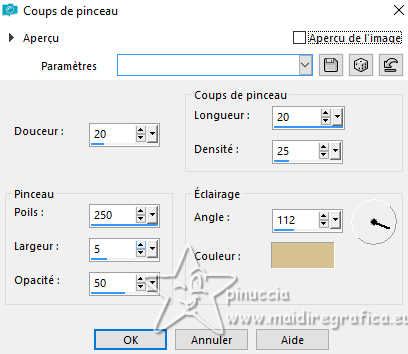
14. Réduire l'opacité de ce calque à 60%.
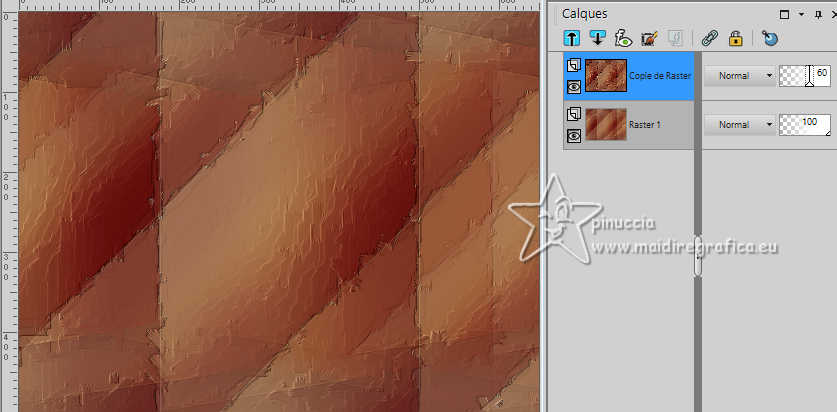
Image>Miroir>Miroir horizontal.
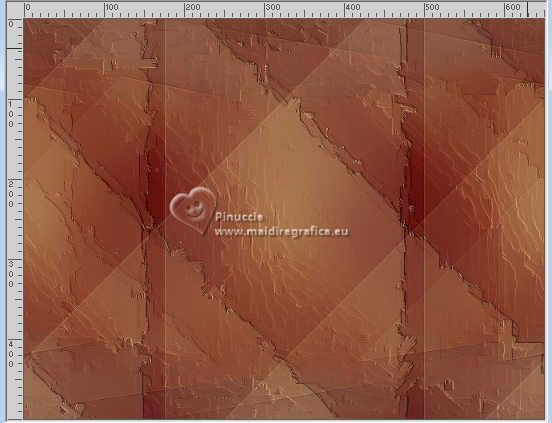
15. Sélections>Sélectionner tout.
Image>Ajouter des bordures, symétrique décoché, couleur d'arrière plan.
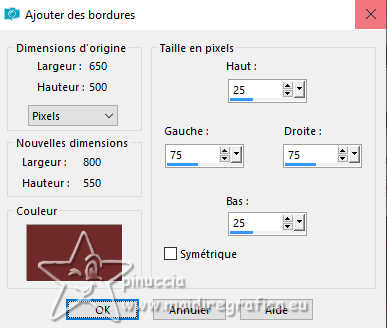
16. Effets>Effets d'image>Mosaïque sans jointures, comme précédemment, mais Bilatérale coché (defaut).

17. Effets>Effets 3D>Ombre portée, comme précédemment.
Sélections>Désélectionner tout.
18. Effets>Effets d'image>Mosaïque sans jointures, comme précédemment.


19. Sélections>Sélectionner tout.
Image>Ajouter des bordures, symétrique décoché, couleur d'avant plan.

20. Effets>Effets d'image>Mosaïque sans jointures, comme précédemment.
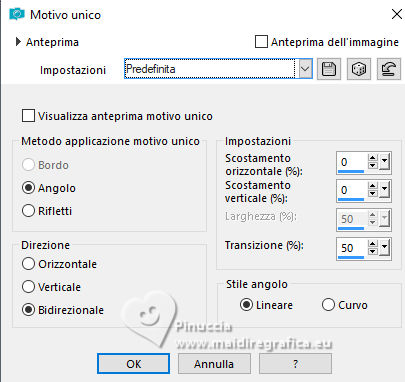
21. Sélections>Inverser.
Réglage>Flou>Flou gaussien - rayon 20

22. Effets>Effets Art Média, Coups de pinceau, comme précédemment.
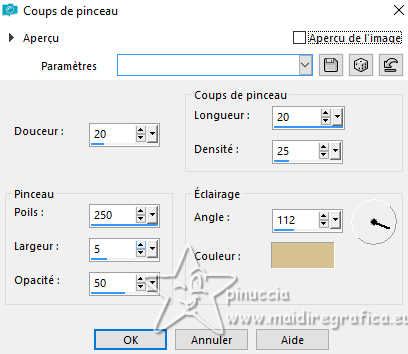
23. Effets>Effets 3D>Ombre portée, comme précédemment.
Sélections>Désélectionner tout.
24. Effets>Effets d'image>Mosaïque sans jointures.
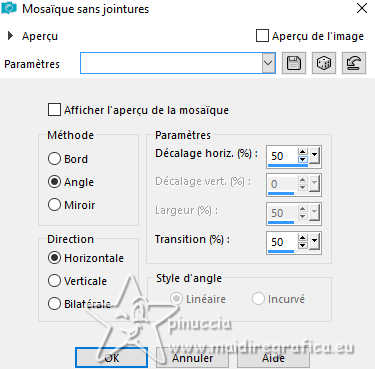
25. Ouvrir le tube autumn 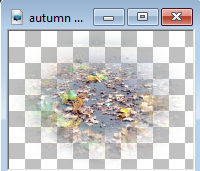
Édition>Copier.
Revenir sur votre travail et Édition>Coller comme nouveau calque.
Réduire l'opacité de ce calque à 50%.
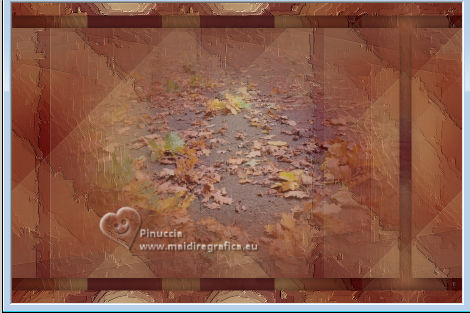
26. Calques>Nouveau calque raster.
Remplir  le calque avec la couleur d'avant plan. le calque avec la couleur d'avant plan.
27. Calques>Nouveau calque de masque>A partir d'une image.
Ouvrir le menu deroulant sous la fenêtre d'origine et vous verrez la liste des images ouvertes.
Sélectionner le masque Narah_Mask_1341.

Calques>Fusionner>Fusionner le groupe.
Effets>Effets de bords>Accentuer davantage.
28. Calques>Fusionner>Calques visibles.
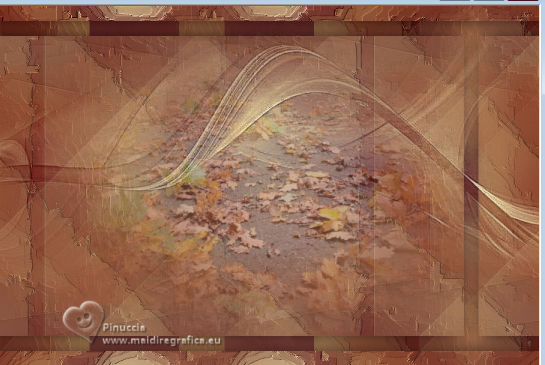
29. Effets>Modules Externes>AAA Frames - Foto Frame.
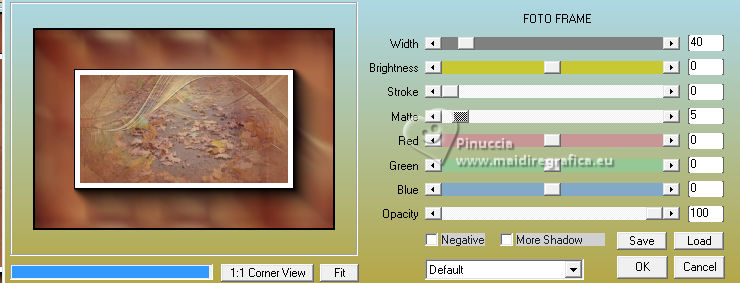
**********
Si vous n'avez pas ou ne voulez pas utiliser le filtre:
Sélections>Sélectionner tout.
Sélections>Modifier>Contracter - 40 pixels.
Sélections>Inverser
Réglage>Flou>Flou gaussien - rayon 10
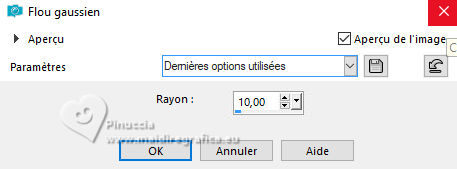
Sélections>Inverser.
Effets>Effets 3D>Ombre portée, comme précédemment.
Sélections>Modifier>Sélectionner les bordures de la sélection.
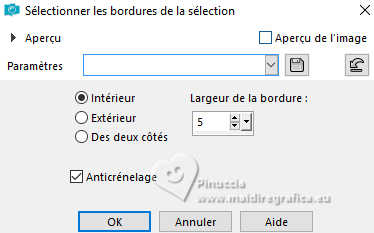
Continuer à l'étape 31
**********
30. Si vous avez utilisé le filtre:
Activer l'outil Baguette magique  , tolérance 20, , tolérance 20,

Cliquer dans le bord blanc pour le sélectionner.
31. Remplir  la sélection avec la couleur d'avant plan. la sélection avec la couleur d'avant plan.
Sélections>Désélectionner tout.
32. Édition>Copier
l'image doit rester en mémoire jusqu'à l'étape 40:
pour précaution, enregistrer.
33. Réglage>Flou>Flou gaussien - rayon 20.

34. Calques>Dupliquer.
Calques>Nouveau calque de masque>A partir d'une image.
Ouvrir le menu deroulant sous la fenêtre d'origine
et sélectionner le masque cre@nnie-53

Calques>Fusionner>Fusionner le groupe.
35. Placer le calque en mode Assombrir et réduire l'opacité à 25%.
Vous devriez avoir ceci
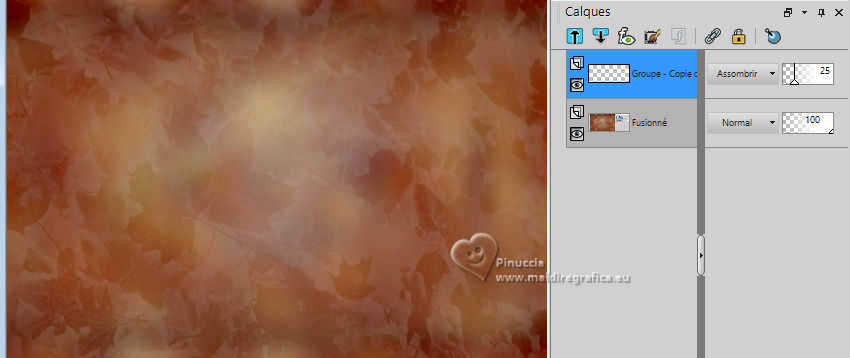
36. Calques>Nouveau calque raster.
Remplir  le calque avec la couleur d'arrière plan. le calque avec la couleur d'arrière plan.
37. Calques>Nouveau calque de masque>A partir d'une image.
Ouvrir le menu deroulant sous la fenêtre d'origine
et sélectionner le masque Narah_Mask_1355

Calques>Fusionner>Fusionner le groupe.
38. Image>Miroir>Miroir vertical (Image>Renverser).
Image>Miroir>Miroir horizontal.
Placer le calque en mode Multiplier.
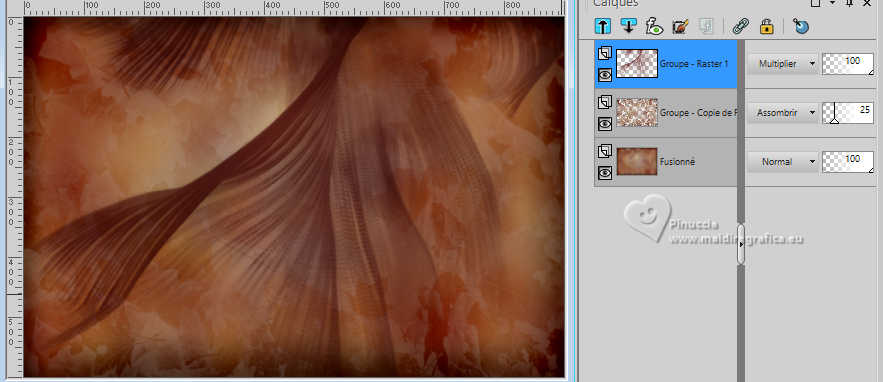
39. Calques>Nouveau calque raster.
Activer l'outil Sélection 
(peu importe le type de sélection, parce que avec la sélection personnalisée vous obtenez toujours un rectangle),
cliquer sur Sélection personnalisée 
et setter ces paramétres.
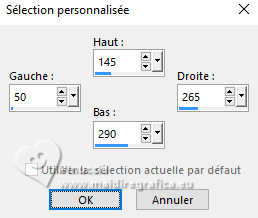
40.Édition>Coller dans la sélection
L'image de l'étape 32 est encore en mémoire
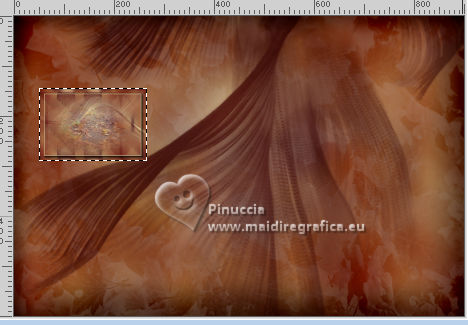
41. Réglage>Netteté>Netteté.
Sélections>Désélectionner tout.
42. Calques>Dupliquer.
Touche K pour activer l'outil Sélecteur 
Position horiz.: 50,00 - Position vert.: 310,00.
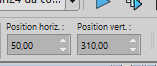
43. Calques>Fusionner>Fusionner le calque de dessous.
Effets>Effets 3D>Ombre portée, comme précédemment.
44. Calques>Nouveau calque raster.
Sélection personnalisée 

45. Ouvrir l'image plaatje everyleaf 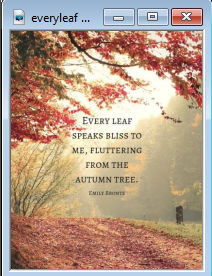
Édition>Copier.
Revenir sur votre travail et Édition>Coller dans la sélection.
46. Sélections>Modifier>Sélectionner les bordures de la sélection.
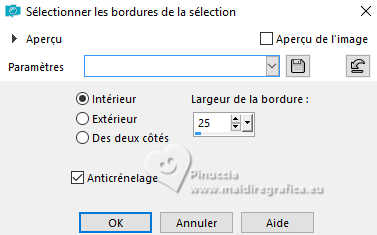
Remplir  la sélection avec la couleur d'arrière plan. la sélection avec la couleur d'arrière plan.
47. Effets>Effets 3D>Biseautage intérieur.
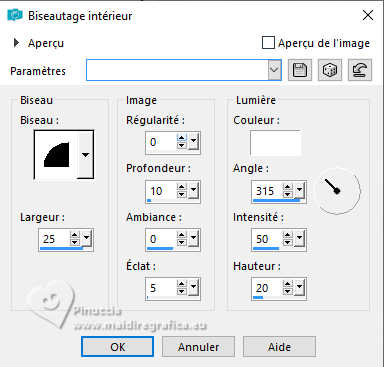
Sélections>Désélectionner tout.
48. Calques>Agencer>Déplacer vers le bas.
Édition>Répéter Déplacer vers le bas.
Réduire l'opacité de ce calque à 80%.
49. Vous positionner sur le calque du haut de la pile.
Ouvrir le tube woman_416_beas_tube 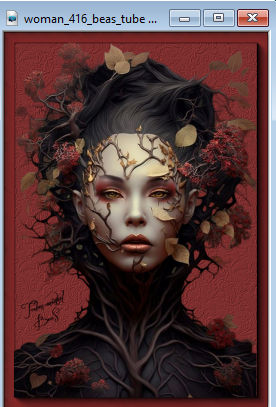
Édition>Copier.
Revenir sur votre travail et Édition>Coller comme nouveau calque.
Image>Redimensionner, à 70%, redimensionner tous les calques décoché.
50. Touche K pour activer l'outil Sélecteur 
Position horiz.: 218,00 - Position vert.: 23,00.
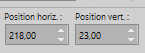
51. Calques>Dupliquer.
Réglage>Flou>Flou gaussien, comme précédemment.
52. Placer le calque en mode Multiplier.
Calques>Agencer>Déplacer vers le bas.
53. Réglage>Flou>Flou directionnel ou Flou de mouvement.
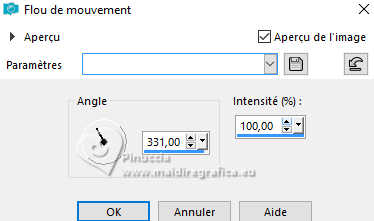
54. Ouvrir tekst-autumn-2024 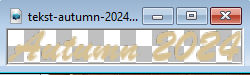
Édition>Copier.
Revenir sur votre travail et Édition>Coller comme nouveau calque.
Position horiz.: 632,00 - Position vert.: 39,00.
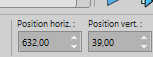
Touche M pour désélectionner l'outil.
55. Signer votre travail sur un nouveau calque.
56. Sélections>Sélectionner tout.
Image>Ajouter des bordures, 50 pixels, symétrique, couleur d'arrière plan.
57. Sélections>Inverser.
Effets>Effets 3D>Biseautage intérieur, comme précédemment.
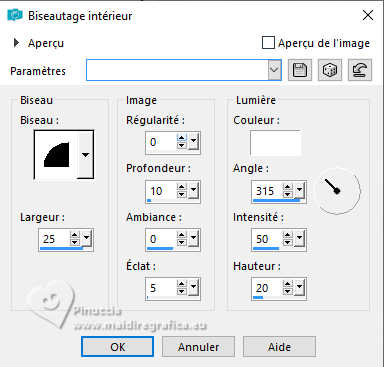
Sélections>Désélectionner tout.
58. Image>Redimensionner, 800 pixels de largeur, redimensionner tous les calques coché.
Enregistrer en jpg.
Pour le tube de cette version merci Cupcake


Si vous avez des problèmes, ou des doutes, ou vous trouvez un link modifié, ou seulement pour me dire que ce tutoriel vous a plu, vous pouvez m'écrire.
20 Septembre 2024

|





 Traduction en italien
Traduction en italien  Traduction en anglais
Traduction en anglais  vos versions
vos versions 


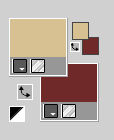
 l'image transparente avec la couleur d'avant plan.
l'image transparente avec la couleur d'avant plan.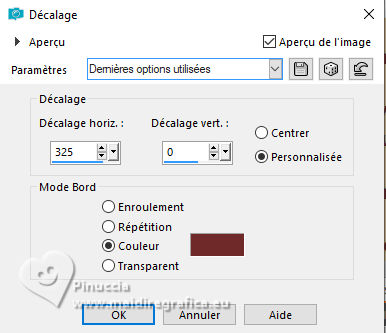
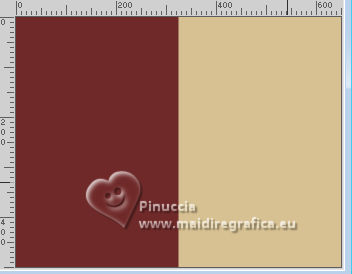

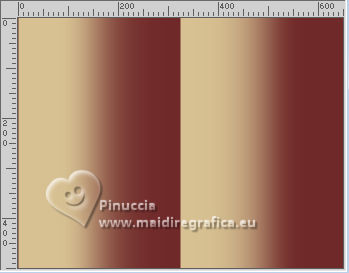
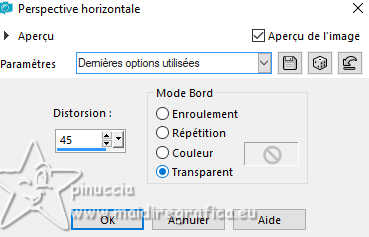

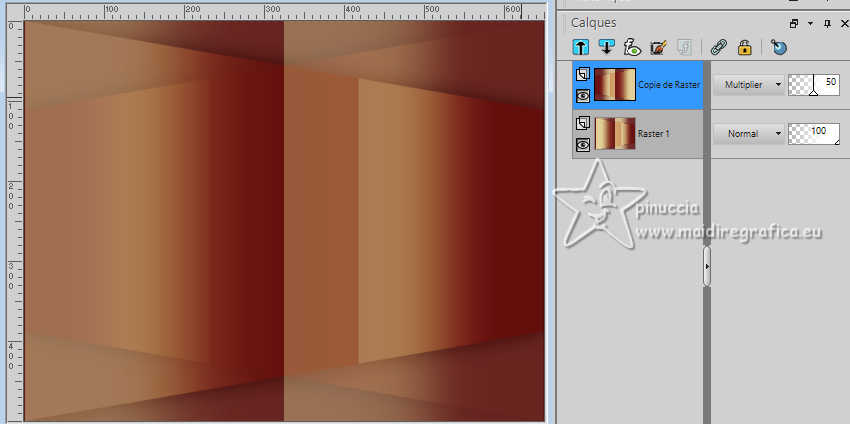
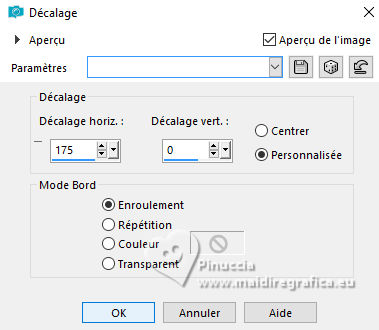

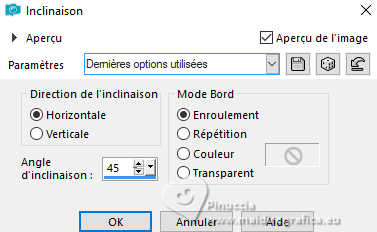
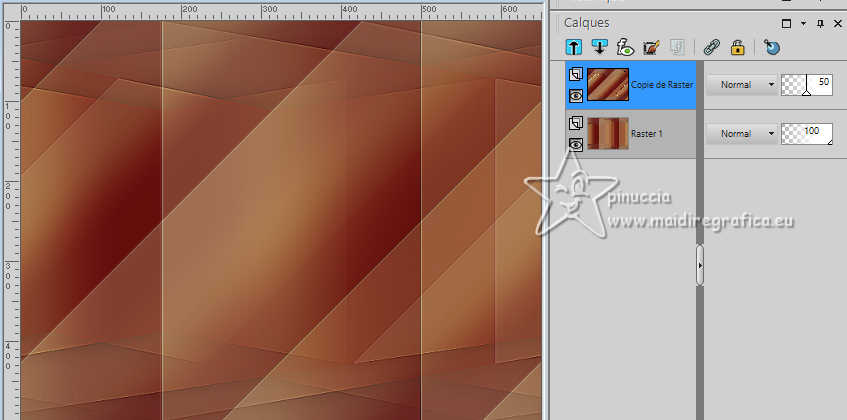
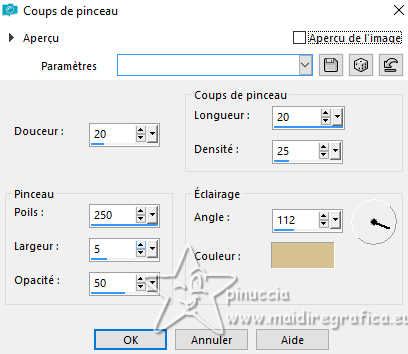
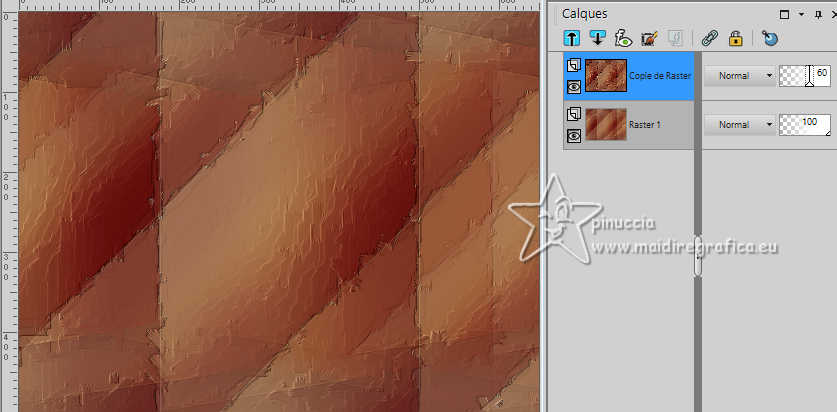
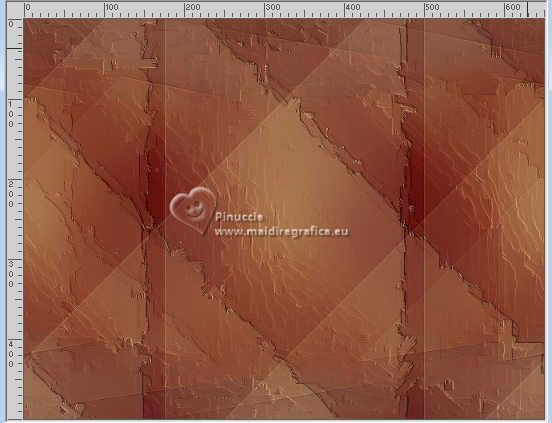
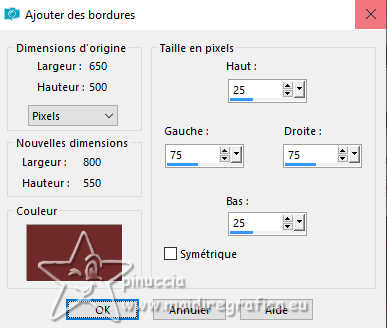




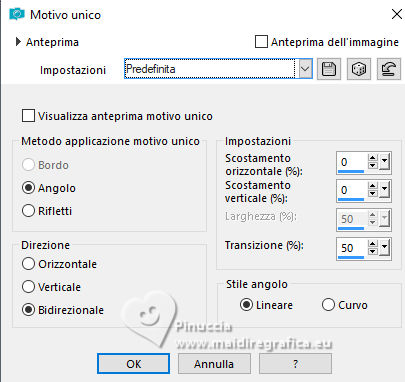

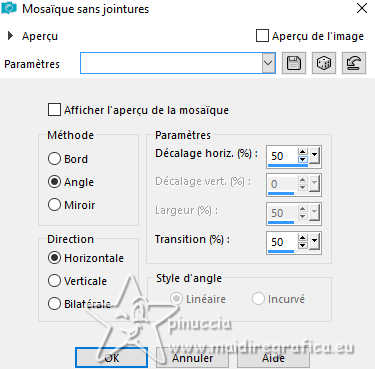
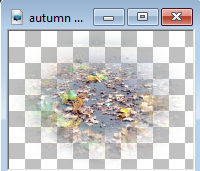
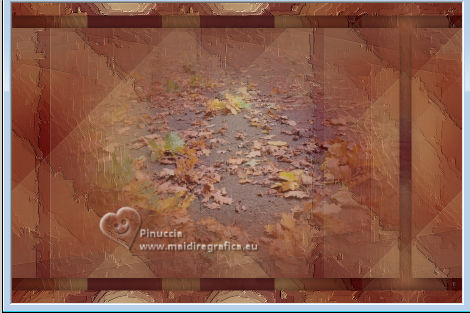

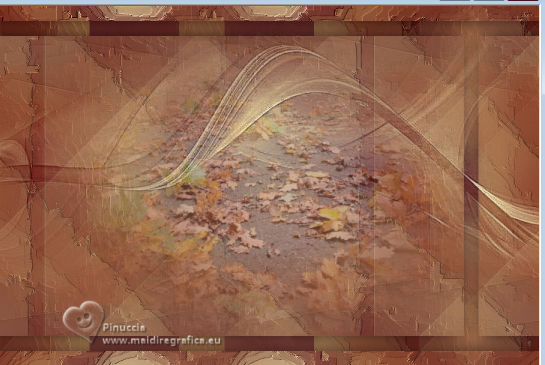
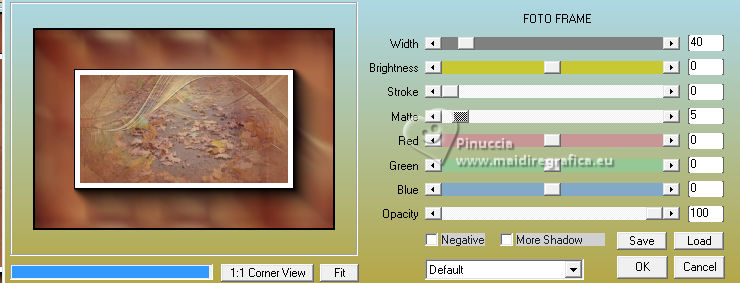
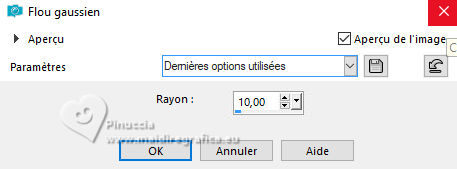
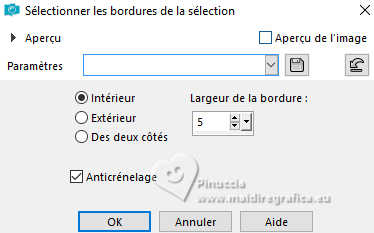
 , tolérance 20,
, tolérance 20,